LINE下载的影片通常保存在设备的默认文件夹中。iPhone和iPad上的视频存储在“照片”应用中。Android设备的视频一般保存在“视频”或“图片”文件夹内。如果需要更改保存位置,可以在LINE的设置中调整文件下载路径。
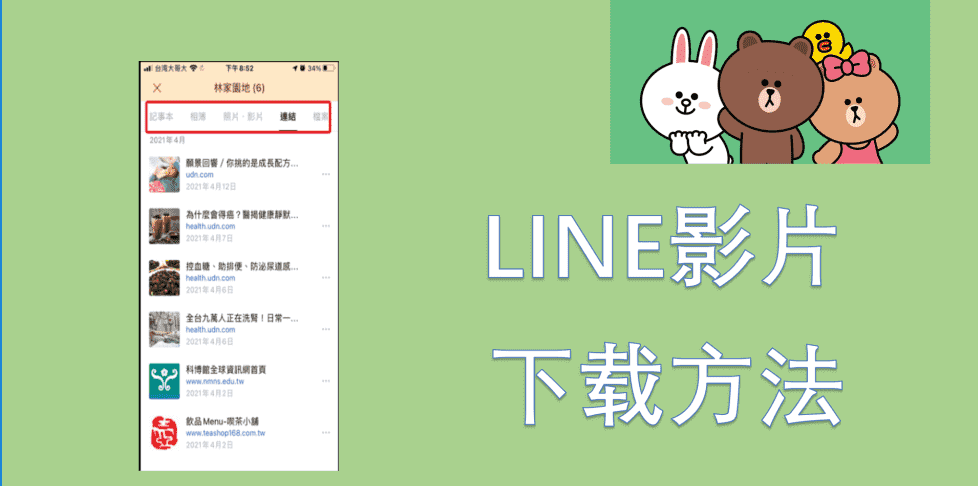
LINE下载的影片存储位置
Android设备上下载影片的位置
- 默认存储位置:在Android设备上,LINE下载的影片通常会存储在设备的“内部存储”中,具体路径为
/内部存储/LINE/,也有可能存储在/内部存储/Download/文件夹中。 - 通过文件管理器查找:你可以通过Android设备上的文件管理器应用访问这些存储路径,查找LINE下载的影片。文件管理器可以帮助你快速定位和管理这些下载的文件。
- 使用SD卡存储:如果你的设备支持SD卡扩展存储,并且设置了LINE将文件存储在SD卡中,影片将存储在SD卡的
/SD卡/LINE/文件夹内。你可以在“文件管理器”中找到并管理这些文件。
iPhone设备上下载影片的位置
- “文件”应用中的存储位置:在iPhone上,LINE下载的影片通常存储在“文件”应用的“LINE”文件夹下。你可以打开“文件”应用,找到“iCloud Drive”或“本地存储”中对应的“LINE”文件夹来查找下载的影片。
- 相册中的影片:如果你在LINE中保存了视频或照片,部分视频文件可能会自动保存到相册中。你可以在iPhone的“照片”应用中找到它们。
- iCloud同步:如果你开启了iCloud同步,下载的影片也会同步到iCloud中,你可以通过“文件”应用或者直接通过iCloud访问这些影片。
电脑版LINE下载影片的存储路径
- Windows系统的存储路径:在Windows电脑上,LINE下载的影片通常存储在
C:\Users\[你的用户名]\Downloads\文件夹中。你可以通过文件资源管理器访问这个路径来找到下载的影片。 - Mac系统的存储路径:在Mac电脑上,LINE下载的影片通常存储在“下载”文件夹中。你可以在Finder中找到“下载”文件夹,查看是否有LINE下载的影片。
- 自定义存储路径:如果你在LINE的设置中更改了下载目录,影片将会存储在你指定的文件夹内。你可以通过查看LINE的设置来确定文件的存储位置,并根据需要进行管理。
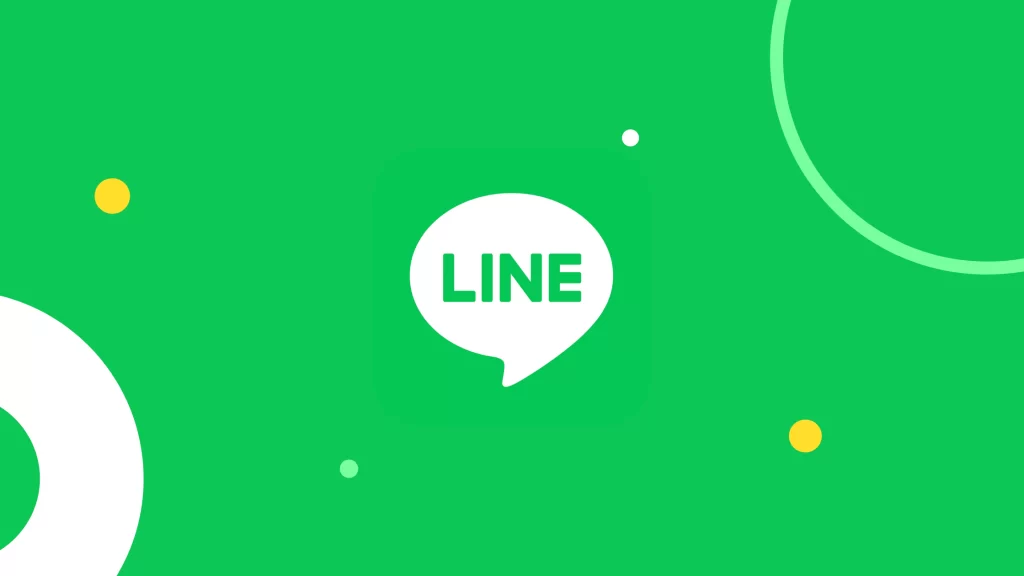
如何在Android设备上查找LINE下载的影片
默认存储文件夹的位置
- LINE默认存储路径:在Android设备上,LINE下载的影片通常存储在设备的“内部存储”中,路径一般为
/内部存储/LINE/或/内部存储/Download/文件夹下。 - 查看文件夹位置:如果你不确定影片的存储位置,可以先在“文件管理器”应用中查找这两个常见路径,或者直接在设备的文件管理器中查找
LINE文件夹。 - 文件管理器中的“LINE”文件夹:在LINE应用下载的文件夹中,你通常可以找到保存的影片和其他下载的媒体文件。
如何使用文件管理器查找影片
- 打开文件管理器应用:在你的Android设备上打开“文件管理器”或“我的文件”应用。这个应用通常预装在设备中,可以帮助你管理设备的文件。
- 查找下载文件夹:在文件管理器中,找到“内部存储”或“SD卡”选项,然后进入
/Download/或者/LINE/文件夹。 - 搜索文件类型:如果你无法直接找到文件夹,可以使用文件管理器的搜索功能,输入关键词如“LINE”或“视频”来快速定位下载的影片文件。
- 查看影片格式:下载的影片文件一般会是常见的视频格式,如MP4、MOV等,你可以根据文件类型快速识别。
如何更改LINE下载文件的保存路径
- LINE设置中的下载路径:默认情况下,LINE将文件保存在设备的内部存储中,但部分Android设备允许你自定义下载文件的存储路径。
- 修改LINE保存路径:目前,LINE本身并没有直接在应用内提供更改下载路径的选项。但是,你可以通过以下方式调整存储方式:
- 将LINE文件移至SD卡:如果你的设备有SD卡,可以在文件管理器中手动将下载的文件从内部存储移动到SD卡中的指定文件夹。
- 设置默认下载位置:通过一些文件管理应用,用户可以设置默认的文件存储路径,确保LINE及其他应用下载的文件存储在SD卡或其他特定位置。
- 系统设置中调整存储位置:在某些Android设备上,你也可以在“设置”>“存储”中调整存储位置,从而影响应用文件的保存路径。不过,LINE应用并没有提供直接修改保存路径的内置选项。
如何在iPhone设备上查找LINE下载的影片
下载文件存储在“文件”应用中的位置
- “文件”应用的默认位置:在iPhone上,LINE下载的文件通常会存储在“文件”应用的“iCloud Drive”或“本地存储”中的“LINE”文件夹里。你可以打开“文件”应用,进入“浏览”选项卡,找到“iCloud Drive”或“本地存储”中的“LINE”文件夹来查找下载的影片。
- 查看具体路径:LINE的下载文件可能保存在以下路径之一:
iCloud Drive/LINE/本地存储/LINE/你可以通过这些路径找到LINE下载的视频文件,并可以管理或查看这些文件。
- 使用搜索功能:如果不确定文件位置,可以在“文件”应用中使用搜索框,输入关键词如“LINE”或“视频”,快速定位下载的影片文件。
使用相册查看LINE下载的媒体文件
- 相册存储的媒体文件:如果你通过LINE保存了照片或视频,LINE会将其保存到iPhone的“照片”应用中。你可以直接打开“照片”应用,查看所有下载的媒体文件。
- 按时间排序查找:在“照片”应用中,你可以通过按日期查看照片和视频。LINE下载的媒体通常会出现在你最近的相册或时间线中。
- 视频和照片分开管理:在“照片”应用中,你可以通过“相册”标签找到“视频”或“照片”部分,专门查看LINE下载的图片和视频文件。
- 保存到相册选项:如果LINE中的图片或视频未自动保存到“照片”应用,可以在下载后手动选择保存到相册。
iCloud同步和LINE下载文件的管理
- iCloud同步功能:如果你在iPhone上启用了iCloud同步,LINE下载的文件将自动同步到你的iCloud账户中,这样你可以在任何设备上访问这些文件。
- 管理iCloud存储:你可以通过“设置”>“[你的名字]”>“iCloud”>“管理存储”来查看和管理LINE下载的文件。如果你的iCloud存储空间满了,可以选择删除不需要的文件或购买更多存储空间。
- iCloud和本地存储切换:如果你不希望LINE下载的文件同步到iCloud,可以选择在“文件”应用中将文件保存在本地设备存储,而不是iCloud Drive中。这样,文件将仅存储在本地设备上,避免占用iCloud存储空间。
- 跨设备访问:通过iCloud同步,LINE下载的文件不仅限于当前iPhone,你还可以通过其他Apple设备(如iPad或Mac)访问和管理这些文件。

LINE电脑版下载影片的位置
LINE电脑版下载的视频默认存储路径
- Windows系统的默认存储路径:在Windows电脑上,LINE下载的影片通常保存在默认的“下载”文件夹中。路径一般为
C:\Users\[用户名]\Downloads\。 - Mac系统的默认存储路径:在Mac电脑上,LINE下载的视频文件通常存储在默认的“下载”文件夹中。你可以通过Finder访问“下载”文件夹,找到下载的影片。
- 其他存储位置:如果在下载时选择了不同的文件夹位置,视频文件将存储在你指定的目录中。如果你没有修改默认路径,文件将自动保存在上述位置。
如何在电脑文件夹中找到LINE下载的影片
- 使用文件资源管理器(Windows):在Windows上,打开“文件资源管理器”,并进入
C:\Users\[用户名]\Downloads\路径,找到LINE下载的视频文件。你可以通过按文件类型(如.mp4或.mov)来筛选影片。 - 使用Finder(Mac):在Mac上,打开Finder,进入“下载”文件夹,查看是否有LINE下载的影片。你也可以通过搜索“LINE”来快速定位相关文件。
- 文件类型搜索:如果你记得下载的影片类型,可以在文件夹中搜索具体的文件格式(如“.mp4”),这将帮助你快速找到下载的视频文件。
通过LINE设置更改下载目录
- LINE设置中的下载路径:目前,LINE电脑版并没有提供直接在应用内设置下载路径的功能。默认情况下,下载的文件会存储在“下载”文件夹中。
- 使用系统级别的文件管理:虽然LINE本身不提供修改下载目录的选项,但你可以通过操作系统的文件管理器将下载的文件移动到其他目录。如果你希望将下载的影片保存在不同的位置,可以手动将它们移至其他文件夹。
- 管理文件夹位置:你也可以在下载后通过文件资源管理器或Finder将文件移动到你想要存储的目录,这样就可以按照自己的需求管理LINE下载的文件。
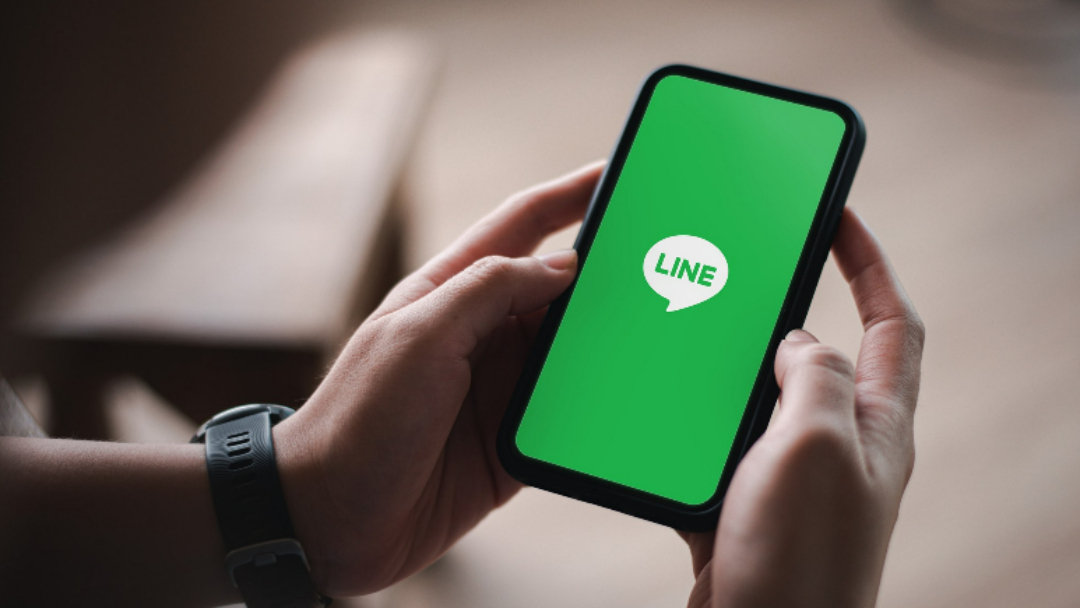
LINE下载的影片在哪里?
LINE下载的影片通常保存在设备的默认下载文件夹中,具体位置取决于操作系统和设备类型。例如,iPhone和iPad上的视频保存在“照片”应用中,Android设备上通常保存在“图片”或“视频”文件夹内。
如何查看LINE下载的文件?
可以通过设备的文件管理器或相册应用查看LINE下载的文件,具体位置取决于设备类型和保存设置。
LINE下载的视频可以改变保存位置吗?
在LINE设置中,可以调整下载文件的保存位置,将视频保存到设备的其他文件夹。
LINE下载的视频文件无法找到怎么办?
确保已通过文件管理器或相册应用进行搜索。如果仍无法找到,可能是因为存储空间不足或下载中断,尝试重新下载。
LINE下载的文件是否会占用存储空间?
是的,下载的视频和其他文件会占用设备存储空间,定期清理不需要的文件有助于释放存储空间。